Агуулгын хүснэгт

Глобал Байршлын Систем (GPS) нь таны утсанд газарзүйн байрлалаа илрүүлэх боломжийг олгодог мэдрэгч юм. Та үүнийг ашиглан газрын зураг дээр хаана байгаагаа харах, янз бүрийн байршил руу чиглүүлэх, сонирхолтой газруудыг олох боломжтой. Түүнчлэн, энэ нь Андройд дээр ашиглахад хялбар бөгөөд хялбар юм.
Шуурхай хариултТа мэдэгдлийн самбар дээрх "Байршил" сонголт руу шилжиж эсвэл утсан дээрээ "Байршлын үйлчилгээ"-г идэвхжүүлснээр Android утсандаа GPS-г асаах боломжтой. тохиргоо.
GPS функц нь таны утасны батарейг дуусгадаг. Тиймээс ихэнх Android утаснууд зайгаа хэмнэхийн тулд шаардлагатай үед энэ функцийг асааж, унтраах боломжийг олгодог. Тиймээс бид танд Андройд төхөөрөмж дээрээ GPS-г хэрхэн асаахыг харуулах энгийн алхам алхмаар зааварчилгааг эмхэтгэсэн.
GPS-ийг идэвхжүүлэхийн өмнө анхаарах зүйлс
Утасны байршлыг ашиглах үйлчилгээ нь ажлыг хөнгөвчилж, таны цагийг хэмнэдэг. Тиймээс, хэрэв та Андройд утсандаа GPS-г асаах гэж байгаа бол эхлээд хэд хэдэн зүйлийг анхаарч үзэх хэрэгтэй.
- Таны батарейны цэнэг маш бага байгаа эсэхийг шалгах хэрэгтэй батарей .
- Google таны байршлын түүхийг хадгалж, хадгалдаг; Хэрэв энэ нь таны санааг зовоож байгаа бол Google Газрын зургийн тохиргоо руу очоод "Байршлын түүх " гэсэн сонголтыг арилгана уу.
- Таны WiFi эсэхийг шалгана уу. эсвэл мобайл дата асаалттай байна.
- Таны Google Play үйлчилгээний сүүлийн хувилбарыг суулгасан эсэхээ шалгаарай.төхөөрөмж.
Android дээр GPS-г асаах
GPS бидний амьдралд чухал нөлөө үзүүлдэг. Үүнийг одоо бүх ухаалаг гар утсан дээр ашиглах боломжтой. Тиймээс та хаа нэг газар замаа олох гэж байгаа эсвэл найз нөхөд, гэр бүлийнхэнтэйгээ зугаалах ресторан хайж байгаа эсэхээс үл хамааран GPS үргэлж тустай.
Гэхдээ хэрэв танд үүнийг идэвхжүүлэхэд бэрхшээлтэй байгаа бол бид танд энэ хоёрыг харуулах болно. Андройд дээр GPS-г идэвхжүүлэх хамгийн энгийн аргууд.
Арга №1: Мэдэгдлийн төв ашиглах
Та Android утсан дээрх мэдэгдлийн төв эсвэл хурдан тохиргоог ашиглан ямар ч програм нээхгүйгээр GPS-г хурдан асаах боломжтой. дараах байдлаар.
- Мэдэгдэлийн төв рүү шилжихийн тулд үндсэн дэлгэц дээр дээрээс доош шударна уу.
- Одоо "Байршил" дээр товшино уу. ” тэмдэг.
- Таны GPS одоо идэвхтэй байна.
Хэрэв та "Байршил" дүрсийг олж чадахгүй бол, “Засварлах” эсвэл “Тохиргоо” дүрс дээр товш. Одоо Байршлын дүрсийг мэдэгдлийн төвийн “Шуурхай тохиргоо” руу чирнэ үү.
Арга №2: Тохиргооны програмыг ашиглах
GPS-ийг идэвхжүүлэх өөр нэг түгээмэл арга бол ашиглах явдал юм. таны Android утасны үндсэн тохиргооны програм. Үүнийг хийхийн тулд:
- Нээх "Тохиргоо."
Мөн_үзнэ үү: Xfinity модемийг хэрхэн буцаах вэ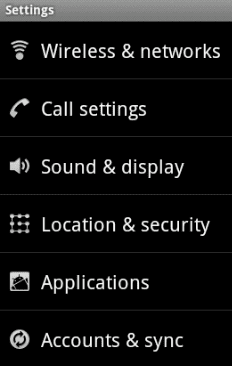
- "Байршил" хайх "Хайлтын тохиргоо"-д.
- "Байршлын үйлчилгээ"-г товшино уу.
- "Байршлын хандалт"-ыг солих "Асаалттай."
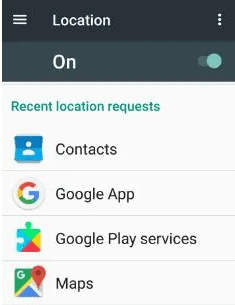
Хэрхэн илүү ихийг авах вэАндройд дээрх байршлыг яг таг мэдэх үү?
Та одоогийн байршлаа утсан дээрээс олж чадахгүй бол тийм ч таатай биш байна. Тиймээс та илүү нарийвчлалтай цэгийг хүсч байна. Гэхдээ энэ нь Google-ийн байршлын нарийвчлалын функцээр боломжтой юм. Үүнийг идэвхжүүлэхийн тулд дараах алхмуудыг хийж үзнэ үү:
Мөн_үзнэ үү: Яагаад iPhone 3 камертай байдаг вэ?- Эхлээд дээрээс доош гүйлгээд мэдэгдэлийн төв -д очно уу.
- Дараа нь товчлуур дээр товшоод удаан дарна уу. "Байршил" дүрс тэмдэг.
- Байршлын тохиргоо гарч ирэх болно; "Google-н байршлын нарийвчлал"-г товшино уу.
- Эцэст нь "Байршлын нарийвчлалыг сайжруулах"-г асаана уу.
Яаралтай байршлын үйлчилгээг асааж байна.
Яаралтай үед өөрийн байршлыг хэн нэгэнд хурдан бөгөөд амархан илгээх боломжтой байх нь чухал юм. Тиймээс бид Android утсан дээр Яаралтай тусламжийн байршлын үйлчилгээг идэвхжүүлэх эдгээр энгийн зааврыг нэгтгэсэн.
- Мэдэгдэлийн төвөө доош гүйлгэ.
- Одоо товшоод удаан дарна уу. Тохиргоог нээхийн тулд "Байршил" дүрс дээр дарна уу.
- Дараа нь "Яаралтай байршлын үйлчилгээ"-г товшино уу.
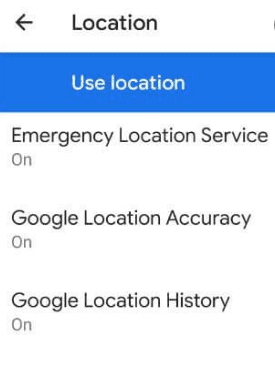
- Эцэст нь “ELS Байршил илгээх” гэснийг “Асаалттай” болгож сэлгэнэ үү.
Та 911 руу залгахад тохирох төхөөрөмжтэй бол ELS даруй яаралтай тусламжийн ажилтнуудад таны байршлын мэдээллийг өгнө. Гэсэн хэдий ч нарийвчлал бүс нутаг, бүс нутгаас хамаарч өөр өөр байдаг бөгөөд таны утас таныг үргэлж олох боломжгүй байж магадгүй.
Андройд байршлаа ашиглахын тулд апп-уудыг хянах уу?
AndroidБайршлын мэдээллийг нууцлахаас эхлээд таны утасны байршлыг байнга ашиглах боломжийг апп-д зөвшөөрөх хүртэл програм бүрийн байршил хуваалцахыг удирдах боломжийг танд олгоно. Үүнийг хийхийн тулд:
- Тохиргоо > Байршил.
- Дараа нь “Програмын зөвшөөрөл”-ийг сонгоно уу.
- Програмын жагсаалтаас дурын програмыг сонгоно уу.
- Одоо <9-г сонгоно уу>“Зөвхөн програмыг ашиглах үед зөвшөөрөх” эсвэл “Үгүйсгэх” харгалзаж.
Товч мэдээлэл
Андройд дээр GPS-ийг асаах тухай энэхүү гарын авлагад, Бид байршлын үйлчилгээг идэвхжүүлэхийн өмнө анхаарах зүйлсийн талаар ярилцаж, GPS-ийг идэвхжүүлэх хоёр өөр аргыг тайлбарласан. Мөн бид танд Андройд дээр байршлыг илүү нарийвчлалтай олж авах, Яаралтай тусламжийн байршлын үйлчилгээг хэрхэн асаах талаар өгсөн.
Та одоо GPS-ийг хурдан асааж, зочлох шинэ сонирхолтой газруудыг хайж олох эсвэл түүгээрээ захиалга өгөх боломжтой болно гэж найдаж байна. Uber дээр такси.
Байнга асуудаг асуултууд
Та Android дээр байршлаа хэрхэн хуваалцах вэ?Андройд ашиглан байршлаа хуваалцахын тулд Google Газрын зургийн апп-г татаж аваад нээнэ үү. Цонхны зүүн дээд талд байгаа Google акаунтын зургийн дүрс дээр хайлтын талбар дээр товшино уу. Одоо "Байршил хуваалцах" -г сонгоод "Байршил хуваалцах"-г товшино уу.
